Ce wikiHow vous apprend à imprimer vos propres chèques. L'impression de chèques est un bon moyen d'économiser de l'argent, d'éviter de manquer de chèques et de personnaliser vos chèques, mais vous avez besoin de quelques choses en premier. Vous aurez besoin d'une imprimante, d'un logiciel d'impression de chèques, d'un chèque en blanc, d'une encre magnétique et d'une police MICR.
Pas
-
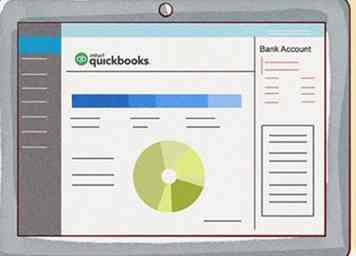 1 Achat logiciel d'impression de chèques. Bien qu'il soit possible de concevoir vos propres chèques sans logiciel spécial, cela nécessite des compétences en conception, et cela doit être fait exactement comme il faut. Pour économiser du temps et de l'énergie, vous pouvez simplement utiliser un logiciel qui formate les contrôles pour vous.[1] La plupart des programmes de gestion d’argent, tels que Quickbooks et Xero, vous permettent d’imprimer des chèques. Vous pouvez également utiliser des services tels que Checkkeeper ou Relyco Check Writting.
1 Achat logiciel d'impression de chèques. Bien qu'il soit possible de concevoir vos propres chèques sans logiciel spécial, cela nécessite des compétences en conception, et cela doit être fait exactement comme il faut. Pour économiser du temps et de l'énergie, vous pouvez simplement utiliser un logiciel qui formate les contrôles pour vous.[1] La plupart des programmes de gestion d’argent, tels que Quickbooks et Xero, vous permettent d’imprimer des chèques. Vous pouvez également utiliser des services tels que Checkkeeper ou Relyco Check Writting. -
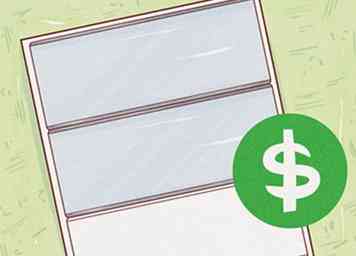 2 Papier de chèque d'achat. Le papier de chèque est un papier spécialement conçu pour l'impression des chèques. Cela empêche les autres de modifier vos chèques. Cela vous donnera également une idée de la taille dont vous avez besoin pour concevoir vos chèques, si vous concevez vos propres chèques. Vous pouvez acheter du papier chèque en ligne ou dans la plupart des magasins de fournitures de bureau.
2 Papier de chèque d'achat. Le papier de chèque est un papier spécialement conçu pour l'impression des chèques. Cela empêche les autres de modifier vos chèques. Cela vous donnera également une idée de la taille dont vous avez besoin pour concevoir vos chèques, si vous concevez vos propres chèques. Vous pouvez acheter du papier chèque en ligne ou dans la plupart des magasins de fournitures de bureau. -
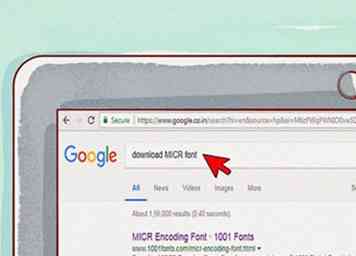 3 Téléchargez et installez la police MICR. MICR signifie caractères magnétiques d'encre. C'est une police spéciale que les banques utilisent pour le routage et les numéros de compte sur un chèque.[2] Vous pouvez acheter la police ici.
3 Téléchargez et installez la police MICR. MICR signifie caractères magnétiques d'encre. C'est une police spéciale que les banques utilisent pour le routage et les numéros de compte sur un chèque.[2] Vous pouvez acheter la police ici. - Lisez 4 façons d'installer des polices pour apprendre à installer des polices pour PC et Mac.
-
 4 Tapez le compte et les numéros d'acheminement. Le numéro de routage se trouve dans la partie inférieure gauche du chèque. Le numéro de compte est à droite du numéro de routage. Tous les chiffres au bas d'un chèque doivent être imprimés en caractères MICR et à l'encre magnétique. Vous pouvez acheter de l'encre magnétique en ligne sur Amazon.
4 Tapez le compte et les numéros d'acheminement. Le numéro de routage se trouve dans la partie inférieure gauche du chèque. Le numéro de compte est à droite du numéro de routage. Tous les chiffres au bas d'un chèque doivent être imprimés en caractères MICR et à l'encre magnétique. Vous pouvez acheter de l'encre magnétique en ligne sur Amazon. -
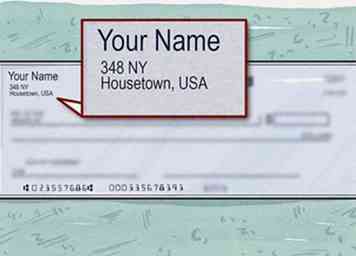 5 Placez vos informations personnelles dans le coin supérieur gauche. Vos informations personnelles incluent vos nom et adresse.
5 Placez vos informations personnelles dans le coin supérieur gauche. Vos informations personnelles incluent vos nom et adresse. - Si vous avez un logo bancaire, vous pouvez le placer en haut à droite.
-
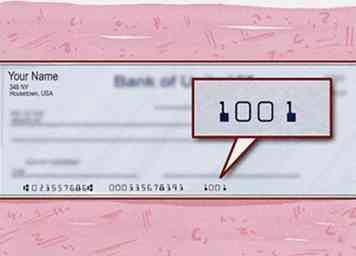 6 Placez le numéro de chèque dans le coin supérieur droit. Décidez d'un numéro de départ pour les contrôles. Une fois que vous connaissez le numéro de départ des contrôles, placez-le dans le coin supérieur droit. Vous devez également placer le numéro de chèque au bas du chèque après le numéro de compte. Tous les chiffres au bas du chèque doivent être écrits en MICR et imprimés avec de l'encre magnétique.
6 Placez le numéro de chèque dans le coin supérieur droit. Décidez d'un numéro de départ pour les contrôles. Une fois que vous connaissez le numéro de départ des contrôles, placez-le dans le coin supérieur droit. Vous devez également placer le numéro de chèque au bas du chèque après le numéro de compte. Tous les chiffres au bas du chèque doivent être écrits en MICR et imprimés avec de l'encre magnétique. -
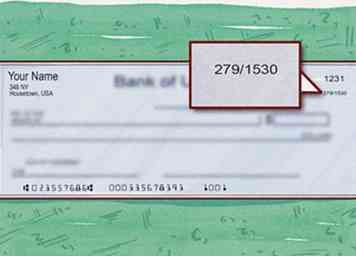 7 Placez le nombre fractionnaire des banques sous le numéro de chèque. Le nombre fractionnaire indique la région dans laquelle se trouve votre banque. Le nombre fractionnaire comporte généralement un nombre suivi d'un tiret, puis d'un nombre plus grand. Rendez le texte petit mais lisible. Contactez votre banque pour obtenir le nombre fractionnaire correct.[3].
7 Placez le nombre fractionnaire des banques sous le numéro de chèque. Le nombre fractionnaire indique la région dans laquelle se trouve votre banque. Le nombre fractionnaire comporte généralement un nombre suivi d'un tiret, puis d'un nombre plus grand. Rendez le texte petit mais lisible. Contactez votre banque pour obtenir le nombre fractionnaire correct.[3]. -
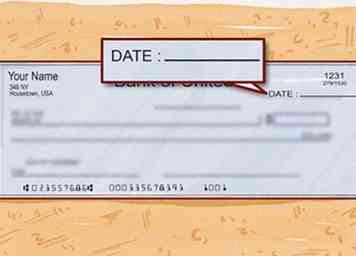 8 Placez la ligne de date à droite du numéro de chèque. La ligne indiquant "Date" se trouve à gauche du numéro de chèque dans le coin supérieur droit.
8 Placez la ligne de date à droite du numéro de chèque. La ligne indiquant "Date" se trouve à gauche du numéro de chèque dans le coin supérieur droit. -
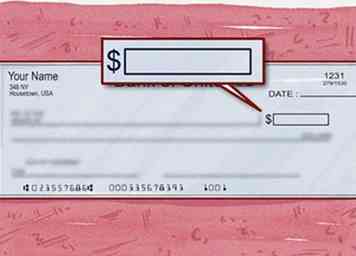 9 Placez la case dollar sous le nombre fractionnaire. Le montant en dollars est l'endroit où vous écrivez le montant en dollars. Placez un symbole dollar "$" à gauche de la boîte.
9 Placez la case dollar sous le nombre fractionnaire. Le montant en dollars est l'endroit où vous écrivez le montant en dollars. Placez un symbole dollar "$" à gauche de la boîte. -
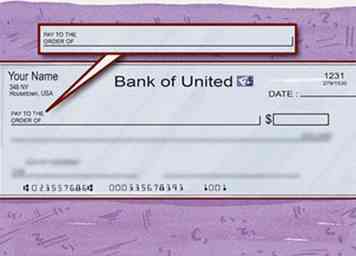 10 Placez la ligne de paiement à droite de la case dollar. La ligne de paiement est l'endroit où vous écrivez à qui le chèque est destiné. Tapez "Payer à l'ordre de" sur le côté droit du chèque. Utilisez deux lignes si vous devez. Étendre la ligne du bénéficiaire du texte au début de la zone dollar [4].
10 Placez la ligne de paiement à droite de la case dollar. La ligne de paiement est l'endroit où vous écrivez à qui le chèque est destiné. Tapez "Payer à l'ordre de" sur le côté droit du chèque. Utilisez deux lignes si vous devez. Étendre la ligne du bénéficiaire du texte au début de la zone dollar [4]. -
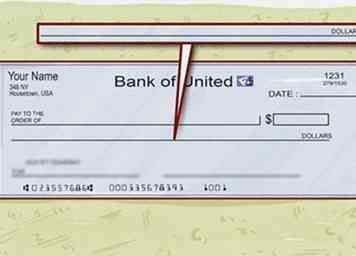 11 Placez la ligne du montant en dollars sous la ligne du bénéficiaire. C'est la ligne où vous épelez le montant en dollars en utilisant des mots. Il devrait s'étendre sur la majeure partie du contrôle. Tapez "dollars" à la fin de la ligne sur le côté droit.
11 Placez la ligne du montant en dollars sous la ligne du bénéficiaire. C'est la ligne où vous épelez le montant en dollars en utilisant des mots. Il devrait s'étendre sur la majeure partie du contrôle. Tapez "dollars" à la fin de la ligne sur le côté droit. -
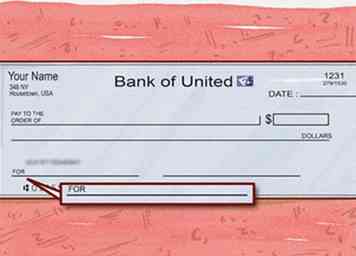 12 Placez la ligne de mémo au-dessus du numéro de routage. C'est la ligne où vous écrivez habituellement un mémo. Parfois, la ligne de mémo indique "For" sur le côté gauche.
12 Placez la ligne de mémo au-dessus du numéro de routage. C'est la ligne où vous écrivez habituellement un mémo. Parfois, la ligne de mémo indique "For" sur le côté gauche. -
 13 Placez la ligne de signature sur le côté droit. La ligne sur laquelle vous signez le chèque passe du côté droit en face de la ligne de mémo.
13 Placez la ligne de signature sur le côté droit. La ligne sur laquelle vous signez le chèque passe du côté droit en face de la ligne de mémo. -
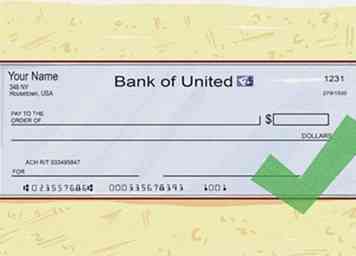 14 Lisez attentivement les informations. Après avoir fini de concevoir vos chèques, examinez attentivement tout pour vous assurer que toutes les informations sont correctes.
14 Lisez attentivement les informations. Après avoir fini de concevoir vos chèques, examinez attentivement tout pour vous assurer que toutes les informations sont correctes. -
 15 Imprimez vos chèques. Vous pouvez imprimer des chèques en blanc et y inscrire les informations sur le bénéficiaire. Vous pouvez également saisir les informations sur le bénéficiaire dans votre logiciel d’impression de chèques ou votre suite graphique.
15 Imprimez vos chèques. Vous pouvez imprimer des chèques en blanc et y inscrire les informations sur le bénéficiaire. Vous pouvez également saisir les informations sur le bénéficiaire dans votre logiciel d’impression de chèques ou votre suite graphique.
Facebook
Twitter
Google+
 Minotauromaquia
Minotauromaquia
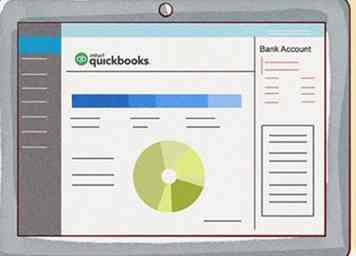 1 Achat logiciel d'impression de chèques. Bien qu'il soit possible de concevoir vos propres chèques sans logiciel spécial, cela nécessite des compétences en conception, et cela doit être fait exactement comme il faut. Pour économiser du temps et de l'énergie, vous pouvez simplement utiliser un logiciel qui formate les contrôles pour vous.[1] La plupart des programmes de gestion d’argent, tels que Quickbooks et Xero, vous permettent d’imprimer des chèques. Vous pouvez également utiliser des services tels que Checkkeeper ou Relyco Check Writting.
1 Achat logiciel d'impression de chèques. Bien qu'il soit possible de concevoir vos propres chèques sans logiciel spécial, cela nécessite des compétences en conception, et cela doit être fait exactement comme il faut. Pour économiser du temps et de l'énergie, vous pouvez simplement utiliser un logiciel qui formate les contrôles pour vous.[1] La plupart des programmes de gestion d’argent, tels que Quickbooks et Xero, vous permettent d’imprimer des chèques. Vous pouvez également utiliser des services tels que Checkkeeper ou Relyco Check Writting. 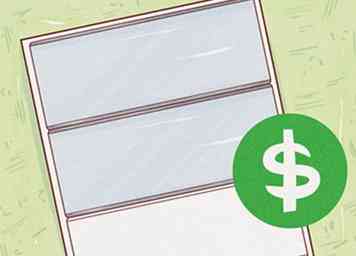 2 Papier de chèque d'achat. Le papier de chèque est un papier spécialement conçu pour l'impression des chèques. Cela empêche les autres de modifier vos chèques. Cela vous donnera également une idée de la taille dont vous avez besoin pour concevoir vos chèques, si vous concevez vos propres chèques. Vous pouvez acheter du papier chèque en ligne ou dans la plupart des magasins de fournitures de bureau.
2 Papier de chèque d'achat. Le papier de chèque est un papier spécialement conçu pour l'impression des chèques. Cela empêche les autres de modifier vos chèques. Cela vous donnera également une idée de la taille dont vous avez besoin pour concevoir vos chèques, si vous concevez vos propres chèques. Vous pouvez acheter du papier chèque en ligne ou dans la plupart des magasins de fournitures de bureau. 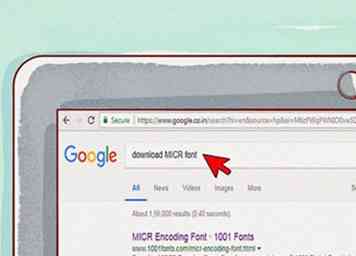 3 Téléchargez et installez la police MICR. MICR signifie caractères magnétiques d'encre. C'est une police spéciale que les banques utilisent pour le routage et les numéros de compte sur un chèque.[2] Vous pouvez acheter la police ici.
3 Téléchargez et installez la police MICR. MICR signifie caractères magnétiques d'encre. C'est une police spéciale que les banques utilisent pour le routage et les numéros de compte sur un chèque.[2] Vous pouvez acheter la police ici.  4 Tapez le compte et les numéros d'acheminement. Le numéro de routage se trouve dans la partie inférieure gauche du chèque. Le numéro de compte est à droite du numéro de routage. Tous les chiffres au bas d'un chèque doivent être imprimés en caractères MICR et à l'encre magnétique. Vous pouvez acheter de l'encre magnétique en ligne sur Amazon.
4 Tapez le compte et les numéros d'acheminement. Le numéro de routage se trouve dans la partie inférieure gauche du chèque. Le numéro de compte est à droite du numéro de routage. Tous les chiffres au bas d'un chèque doivent être imprimés en caractères MICR et à l'encre magnétique. Vous pouvez acheter de l'encre magnétique en ligne sur Amazon. 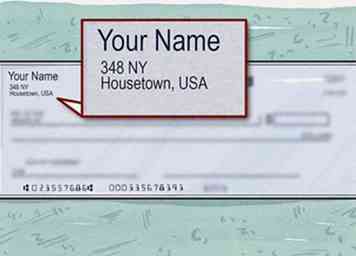 5 Placez vos informations personnelles dans le coin supérieur gauche. Vos informations personnelles incluent vos nom et adresse.
5 Placez vos informations personnelles dans le coin supérieur gauche. Vos informations personnelles incluent vos nom et adresse. 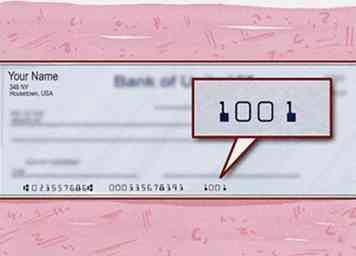 6 Placez le numéro de chèque dans le coin supérieur droit. Décidez d'un numéro de départ pour les contrôles. Une fois que vous connaissez le numéro de départ des contrôles, placez-le dans le coin supérieur droit. Vous devez également placer le numéro de chèque au bas du chèque après le numéro de compte. Tous les chiffres au bas du chèque doivent être écrits en MICR et imprimés avec de l'encre magnétique.
6 Placez le numéro de chèque dans le coin supérieur droit. Décidez d'un numéro de départ pour les contrôles. Une fois que vous connaissez le numéro de départ des contrôles, placez-le dans le coin supérieur droit. Vous devez également placer le numéro de chèque au bas du chèque après le numéro de compte. Tous les chiffres au bas du chèque doivent être écrits en MICR et imprimés avec de l'encre magnétique. 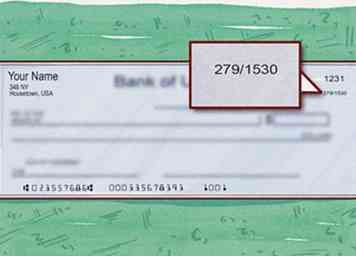 7 Placez le nombre fractionnaire des banques sous le numéro de chèque. Le nombre fractionnaire indique la région dans laquelle se trouve votre banque. Le nombre fractionnaire comporte généralement un nombre suivi d'un tiret, puis d'un nombre plus grand. Rendez le texte petit mais lisible. Contactez votre banque pour obtenir le nombre fractionnaire correct.[3].
7 Placez le nombre fractionnaire des banques sous le numéro de chèque. Le nombre fractionnaire indique la région dans laquelle se trouve votre banque. Le nombre fractionnaire comporte généralement un nombre suivi d'un tiret, puis d'un nombre plus grand. Rendez le texte petit mais lisible. Contactez votre banque pour obtenir le nombre fractionnaire correct.[3]. 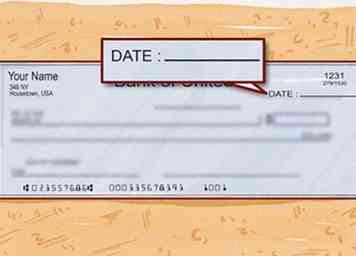 8 Placez la ligne de date à droite du numéro de chèque. La ligne indiquant "Date" se trouve à gauche du numéro de chèque dans le coin supérieur droit.
8 Placez la ligne de date à droite du numéro de chèque. La ligne indiquant "Date" se trouve à gauche du numéro de chèque dans le coin supérieur droit. 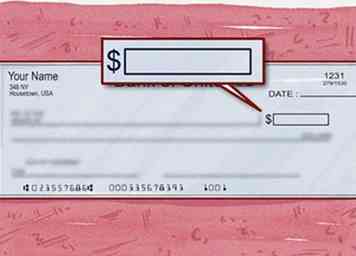 9 Placez la case dollar sous le nombre fractionnaire. Le montant en dollars est l'endroit où vous écrivez le montant en dollars. Placez un symbole dollar "$" à gauche de la boîte.
9 Placez la case dollar sous le nombre fractionnaire. Le montant en dollars est l'endroit où vous écrivez le montant en dollars. Placez un symbole dollar "$" à gauche de la boîte. 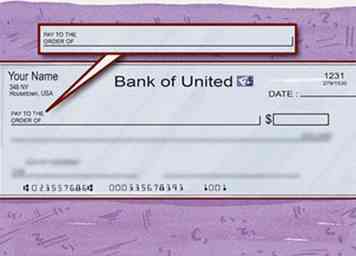 10 Placez la ligne de paiement à droite de la case dollar. La ligne de paiement est l'endroit où vous écrivez à qui le chèque est destiné. Tapez "Payer à l'ordre de" sur le côté droit du chèque. Utilisez deux lignes si vous devez. Étendre la ligne du bénéficiaire du texte au début de la zone dollar [4].
10 Placez la ligne de paiement à droite de la case dollar. La ligne de paiement est l'endroit où vous écrivez à qui le chèque est destiné. Tapez "Payer à l'ordre de" sur le côté droit du chèque. Utilisez deux lignes si vous devez. Étendre la ligne du bénéficiaire du texte au début de la zone dollar [4]. 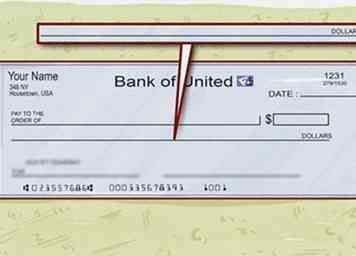 11 Placez la ligne du montant en dollars sous la ligne du bénéficiaire. C'est la ligne où vous épelez le montant en dollars en utilisant des mots. Il devrait s'étendre sur la majeure partie du contrôle. Tapez "dollars" à la fin de la ligne sur le côté droit.
11 Placez la ligne du montant en dollars sous la ligne du bénéficiaire. C'est la ligne où vous épelez le montant en dollars en utilisant des mots. Il devrait s'étendre sur la majeure partie du contrôle. Tapez "dollars" à la fin de la ligne sur le côté droit. 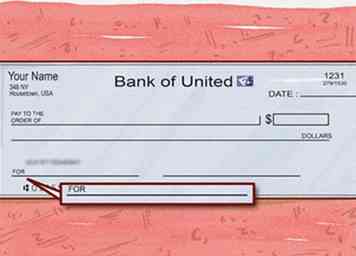 12 Placez la ligne de mémo au-dessus du numéro de routage. C'est la ligne où vous écrivez habituellement un mémo. Parfois, la ligne de mémo indique "For" sur le côté gauche.
12 Placez la ligne de mémo au-dessus du numéro de routage. C'est la ligne où vous écrivez habituellement un mémo. Parfois, la ligne de mémo indique "For" sur le côté gauche.  13 Placez la ligne de signature sur le côté droit. La ligne sur laquelle vous signez le chèque passe du côté droit en face de la ligne de mémo.
13 Placez la ligne de signature sur le côté droit. La ligne sur laquelle vous signez le chèque passe du côté droit en face de la ligne de mémo. 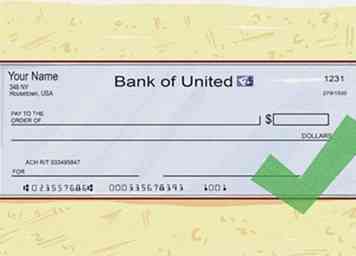 14 Lisez attentivement les informations. Après avoir fini de concevoir vos chèques, examinez attentivement tout pour vous assurer que toutes les informations sont correctes.
14 Lisez attentivement les informations. Après avoir fini de concevoir vos chèques, examinez attentivement tout pour vous assurer que toutes les informations sont correctes.  15 Imprimez vos chèques. Vous pouvez imprimer des chèques en blanc et y inscrire les informations sur le bénéficiaire. Vous pouvez également saisir les informations sur le bénéficiaire dans votre logiciel d’impression de chèques ou votre suite graphique.
15 Imprimez vos chèques. Vous pouvez imprimer des chèques en blanc et y inscrire les informations sur le bénéficiaire. Vous pouvez également saisir les informations sur le bénéficiaire dans votre logiciel d’impression de chèques ou votre suite graphique.